Zakładanie konta
Założenie konta w SMK.
Pobierz instrukcję >> tutaj
W celu dokonywania czynności w SMK konieczne będzie założenie konta w tym systemie.
Należy wejść na stronę https://smk2.ezdrowie.gov.pl/ i kliknąć "Zaloguj się" i po przejściu ma stronę logowania kliknąć: "Logujesz się po raz pierwszy - zarejestruj się"
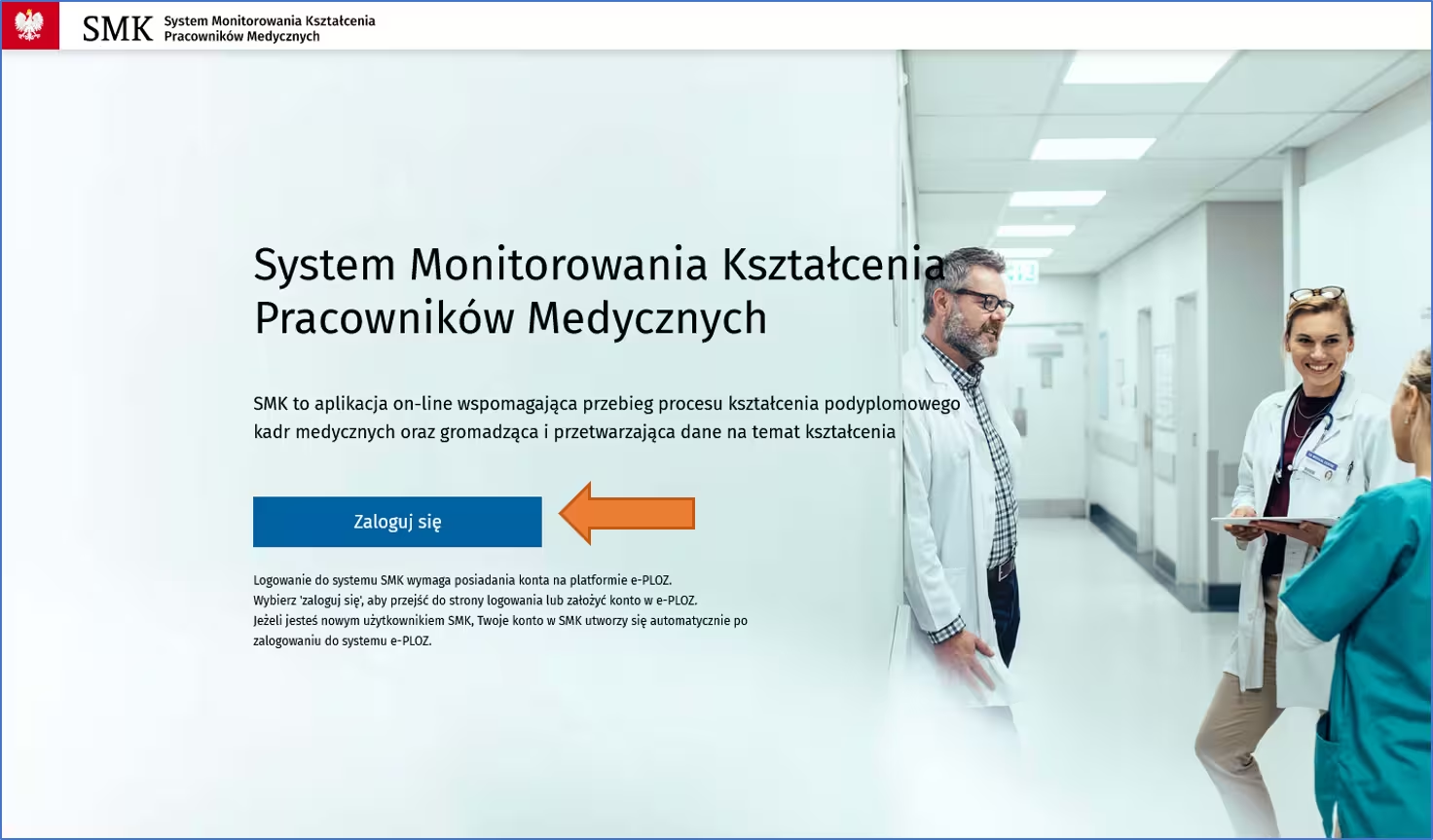
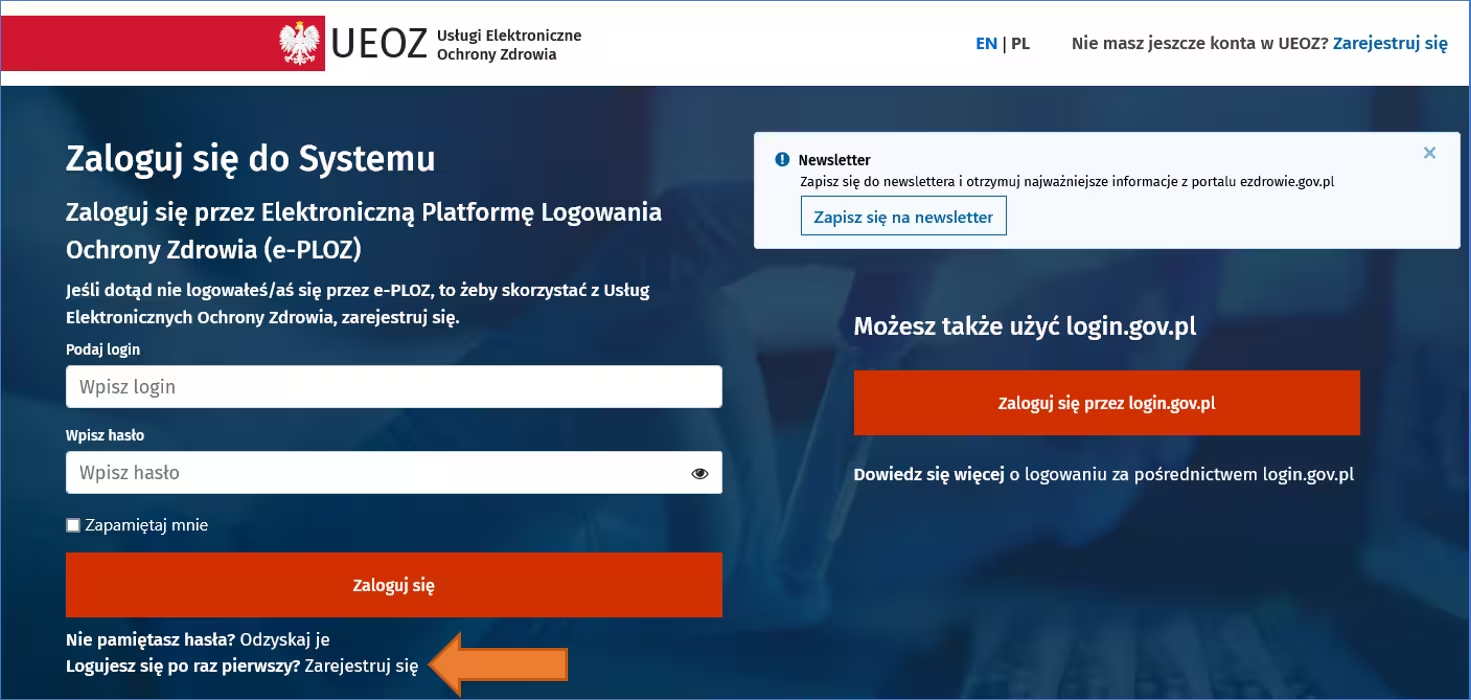
Wypełniamy formularz.
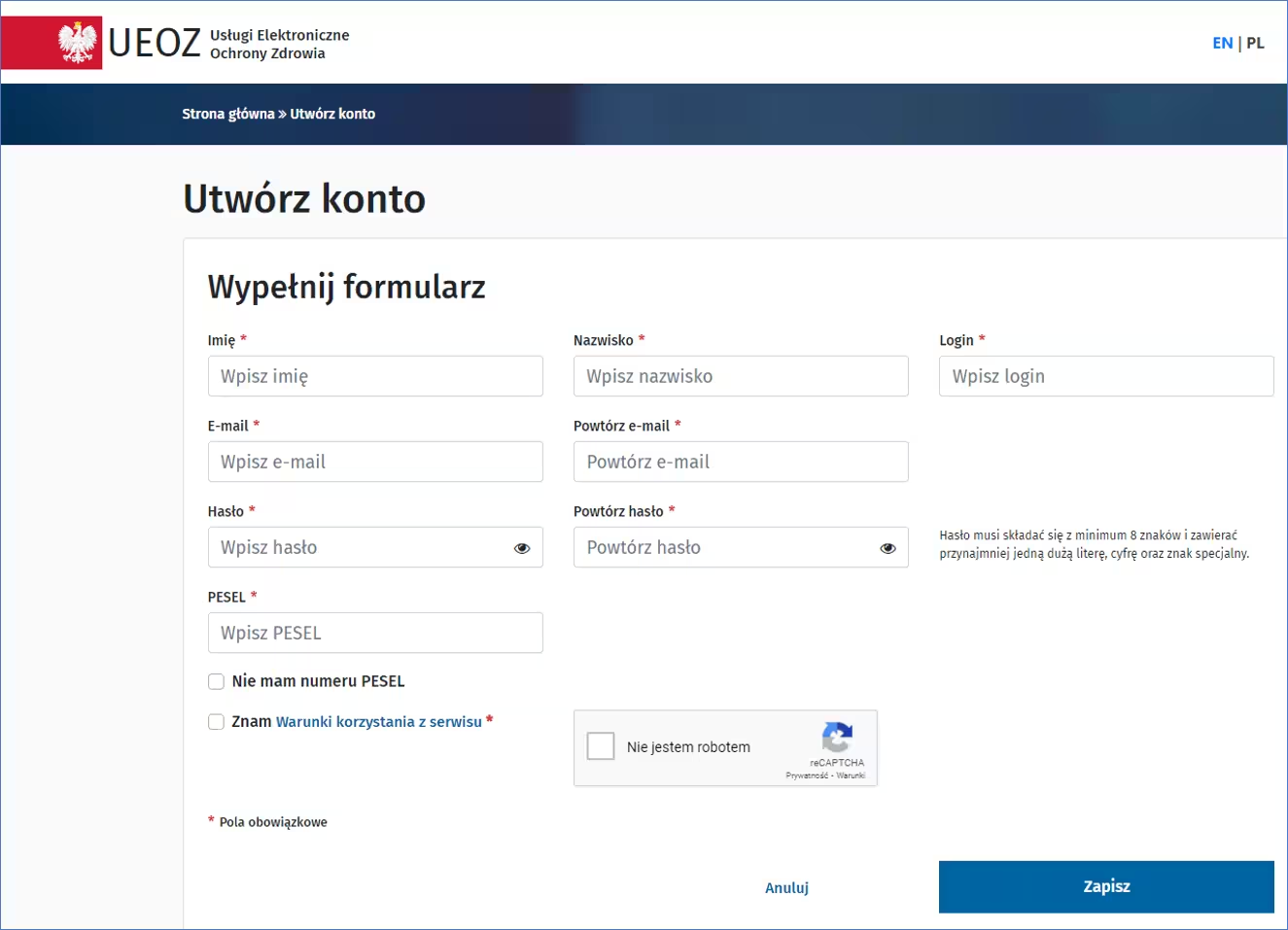
Po wypełnieniu formularza wybieramy polecenie Zapisz.
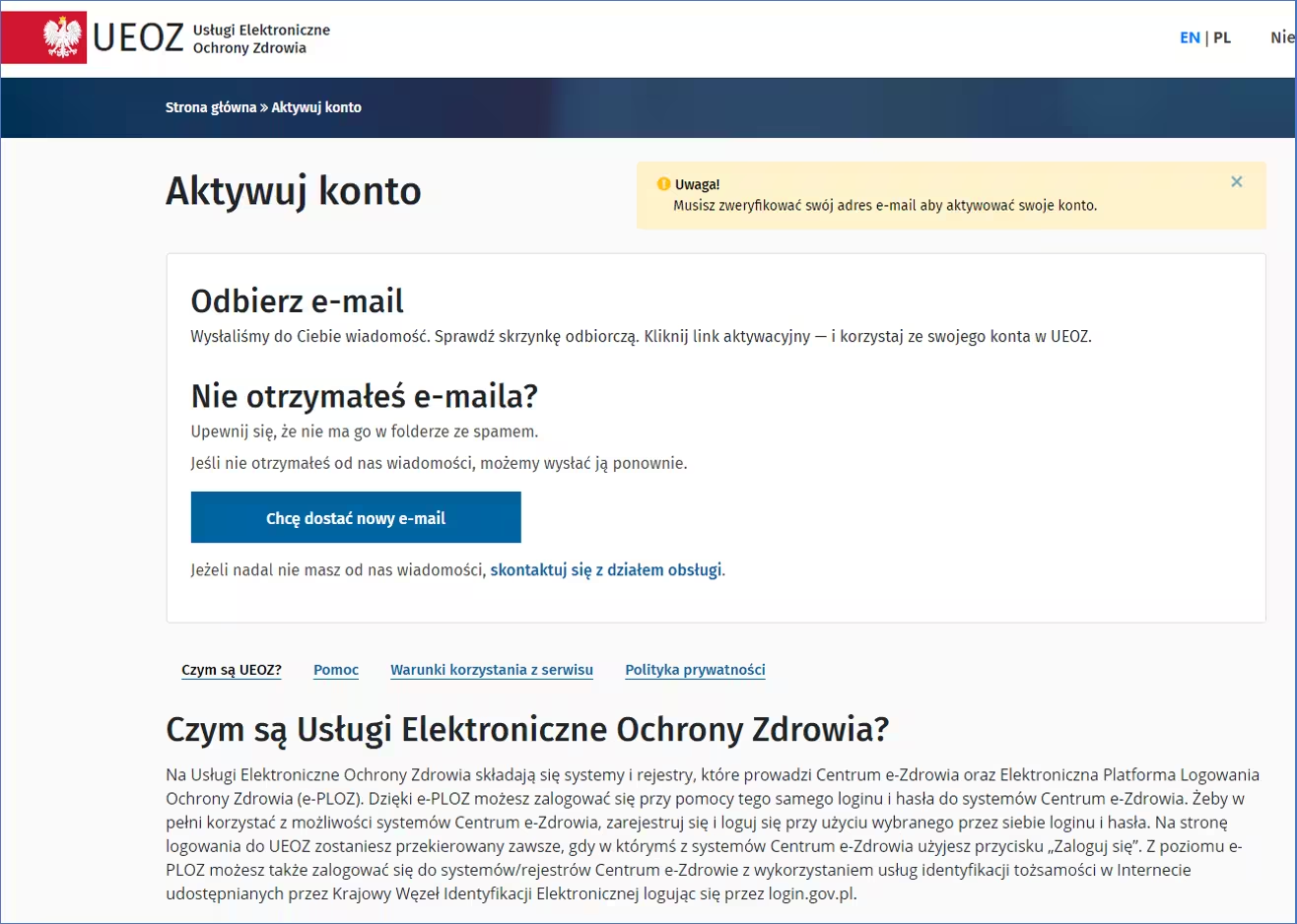
Na podany e-mail zostanie wysłana wiadomość z EPLOZ logowanie@cez.gov.pl o treści:

Proszę niezwłocznie kliknąć w link, aby zweryfikować adres e-mail. Link jest aktywny tylko przez 30 minut.
Po kliknięciu w link wyświetli się Mój Profil - należy uzupełnić formularz z danymi osobowymi, adresowymi, kontakt, potwierdzić zapoznanie się z polityką prywatności i wybrać polecenie Zapisz.
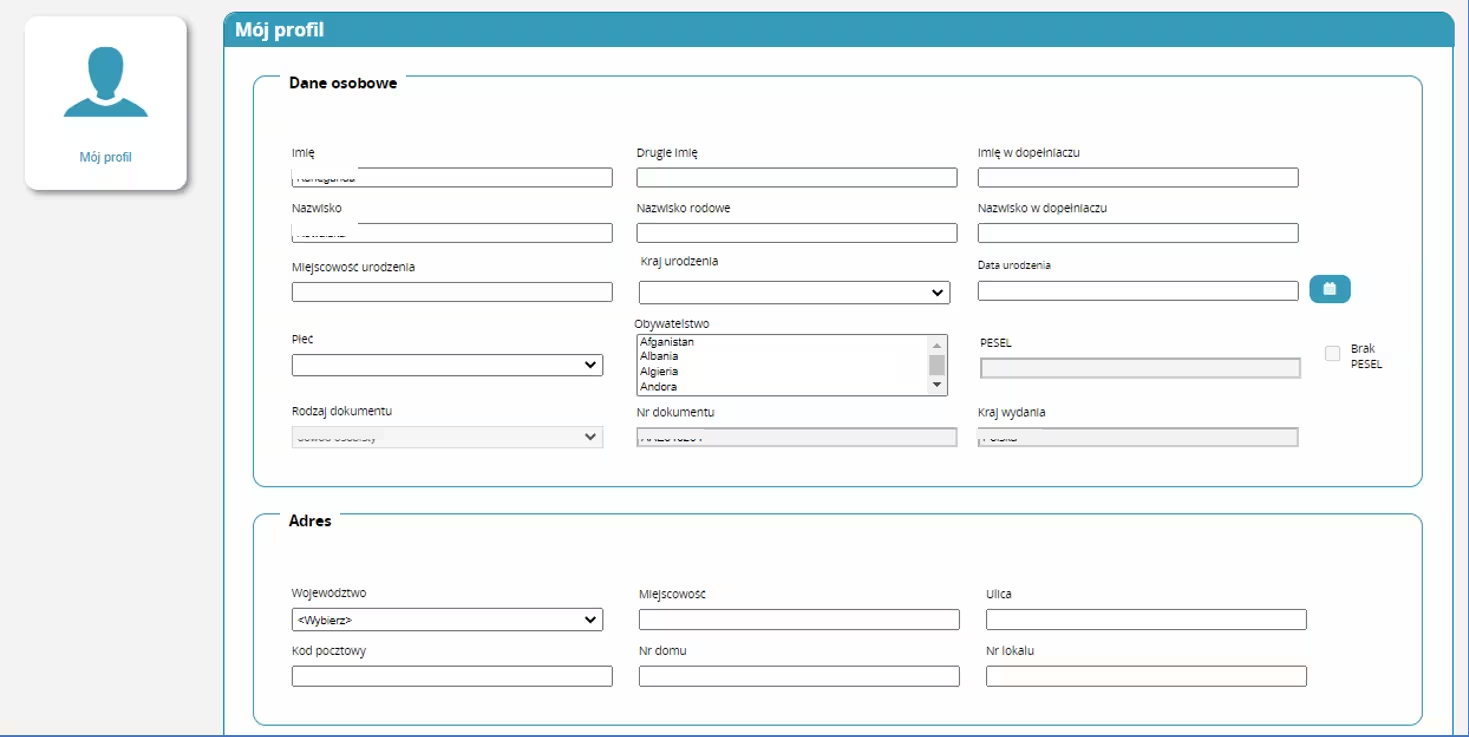
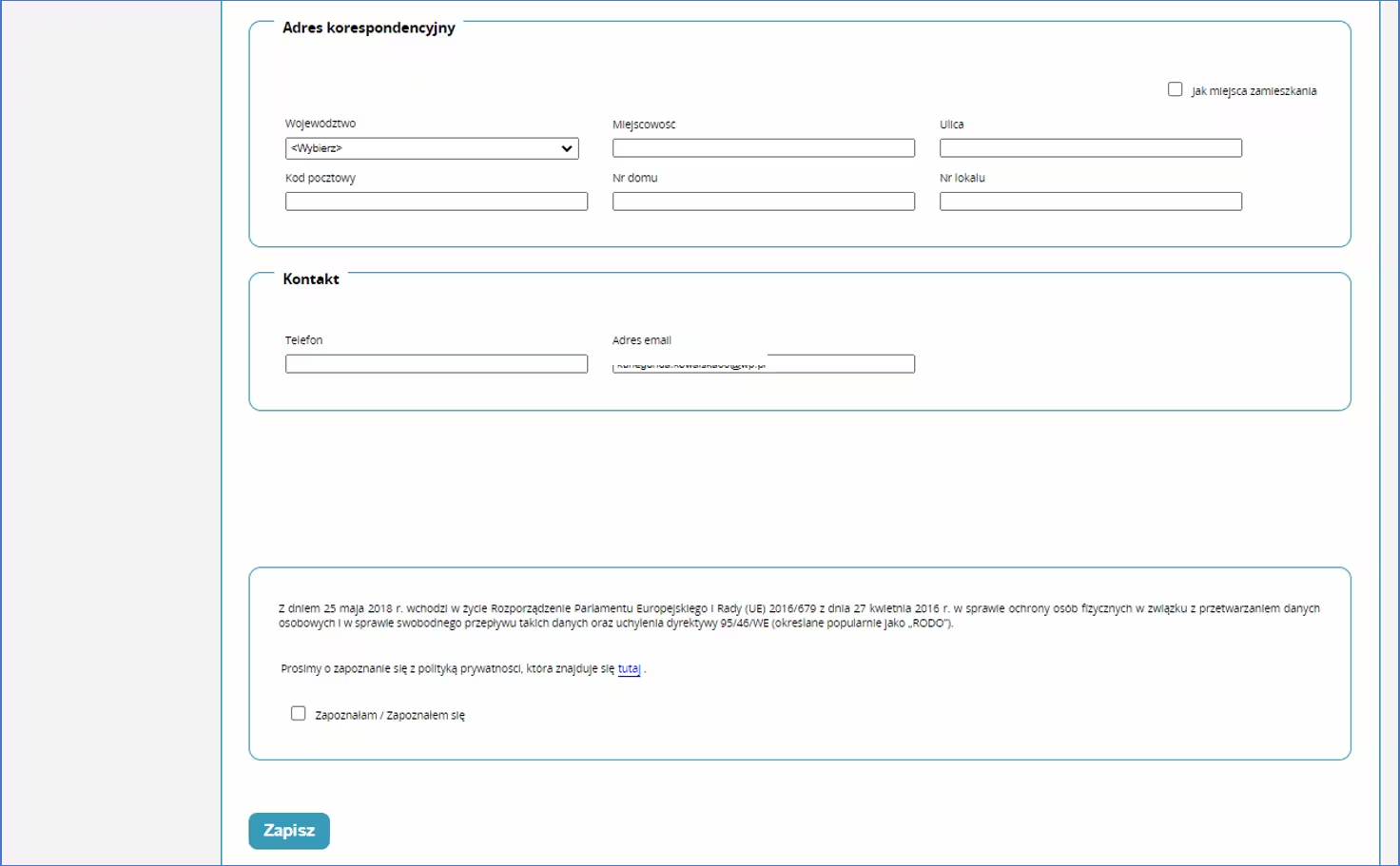
Zostało założone konto i nadana rola zerowa, bez uprawnień.
Należy wybrać polecenie Wybierz.

Po wybraniu roli zerowej należy kliknąć na kafelek Wnioski o modyfikację uprawnień
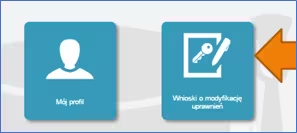
Na kolejnej stronie klikamy Nowy wniosek o modyfikację uprawnień
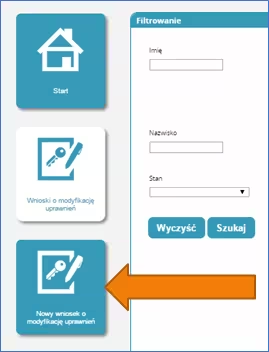
Po wypełnieniu pól we wniosku o modyfikację uprawnień należy w części dodatkowe informacje zaznaczyć następujące pozycje:
Jako grupa biznesowa odpowiednio:
- Pielęgniarka
- Położna
Grupa funkcjonalna:
- Użytkownik
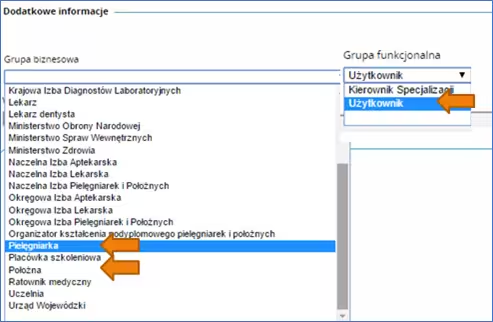
Jednostka akceptująca wniosek:
- OIPiP
i klikamy wybierz
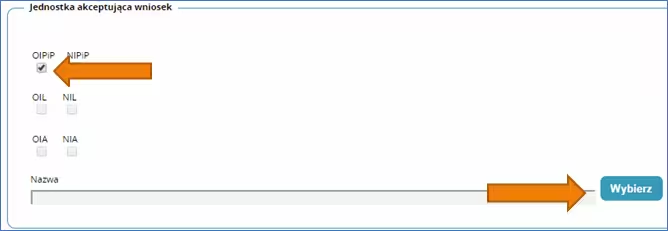
Na wyświetlonej liście Okręgowych Izb Pielęgniarek i Położnych wyszukujemy Izby do której aktualnie należymy (można skorzystać z Filtrowania po lewej stronie ekranu – Skrócona nazwa podmiotu – OIPiP w Łodzi -> Szukaj) i klikamy na przycisk w kolumnie Akcje a następnie po rozwinięciu w przycisk Wybierz.
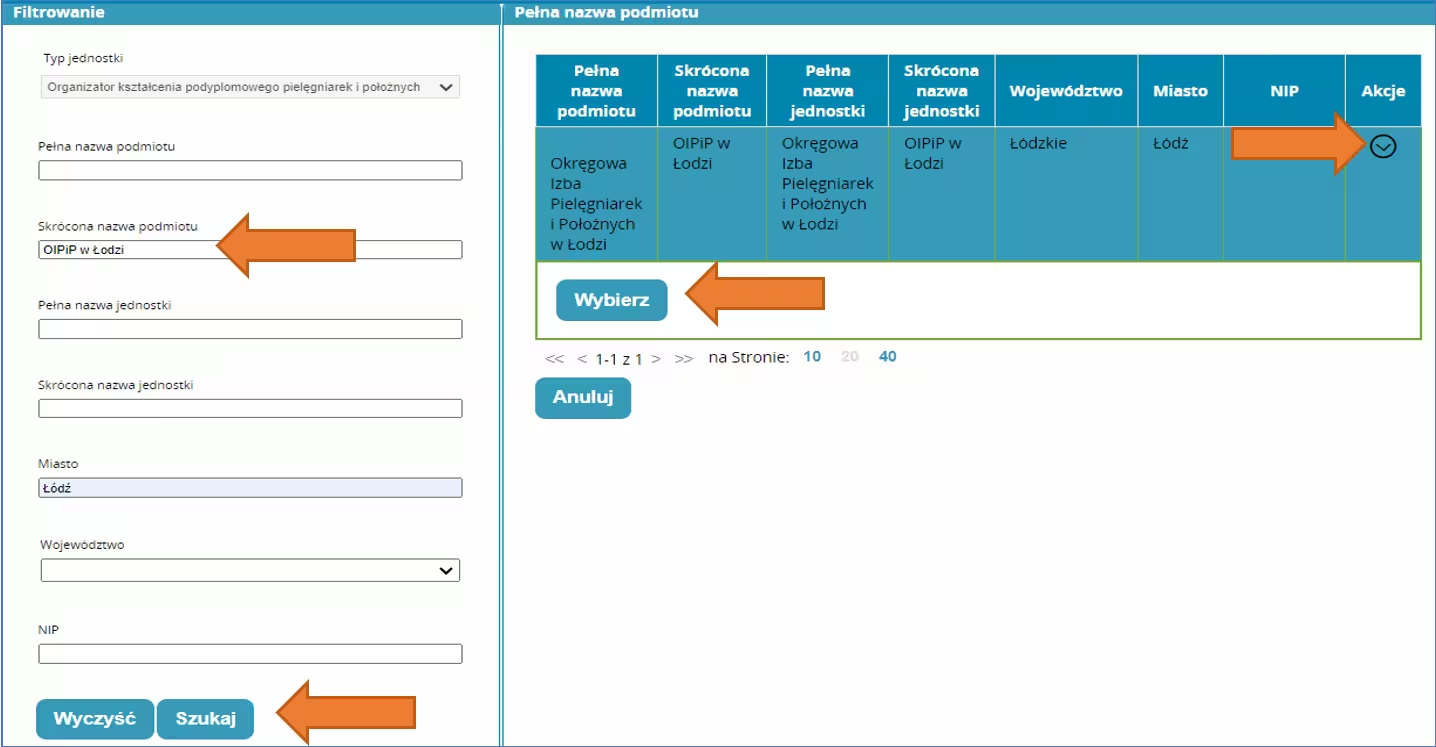
Po wybraniu Okręgowej Izby klikamy dalej

Na następnej stronie podajemy dane o numerze PWZ (Numer PWZ składa się z 7 cyfr plus litera A lub P na końcu) a w liście specjalizacji dane o ukończonych formach kształcenia. Pole tytuł naukowy uzupełniamy tylko w przypadku posiadania tytułu profesora.
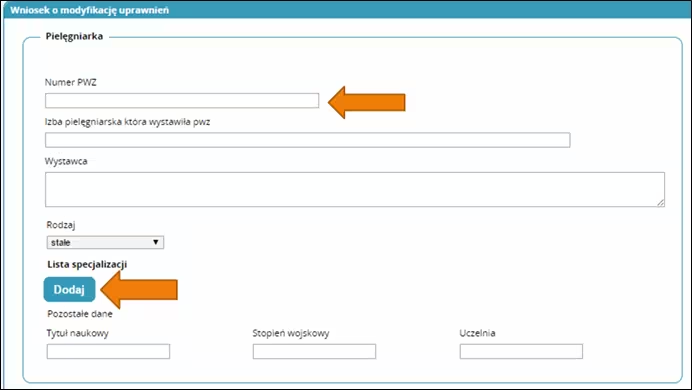
Następnie klikamy zapisz i powinniśmy zobaczyć komunikat:
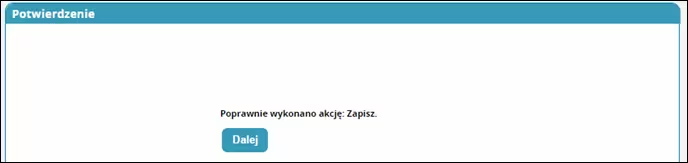
Po kliknięciu dalej należy wybrać opcję podpisania wniosku w zależności od posiadanych podpisów:
- Podpis EPUAP (bez konieczności przychodzenia do OIPiP). (szczegółowe informacje na temat profilu zaufanego można zobaczyć tutaj http://epuap.gov.pl/wps/portal
- Podpis kwalifikowany (bez konieczności przychodzenia do OIPiP).
- Wniosek papierowy (najpierw drukuj potem złóż wniosek papierowy, konieczna wizyta w OIPIP).

Po podpisaniu wniosku zobaczymy potwierdzenie o poprawnym wykonaniu akcji.
Teraz musimy poczekać aż Okręgowa Izba Pielęgniarek i Położnych zweryfikuje wniosek. Jeśli wszystkie dane będą poprawnie wprowadzone to po kolejnym zalogowaniu oprócz roli zerowej będą mogli Państwo wybrać rolę Pielęgniarki/Położnej na której będą mogli Państwo już pracować w systemie.
Poprawianie danych wprowadzonych przy zakładaniu konta:
W przypadku potrzeby poprawienia np. nazwiska w dopełniaczu mamy możliwość dokonania zmian po zalogowaniu systemu poprzez wejście w kafelek “mój profil” a następnie na samym dole kliknięcia przycisku edytuj.
Po dokonaniu zmian musimy pamiętać o ponownym zaznaczeniu oświadczeń i kliknięciu przycisku zapisz.
